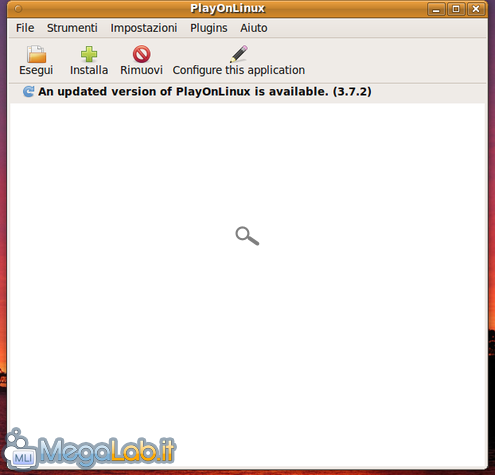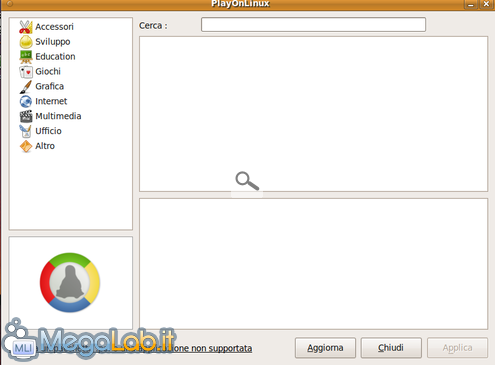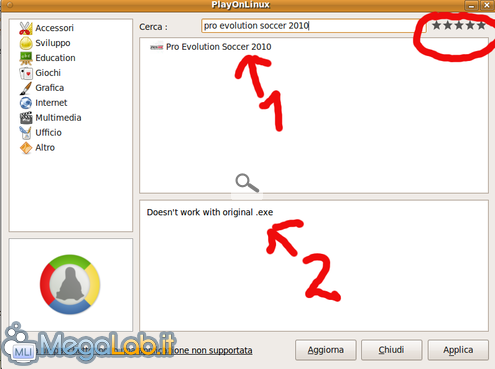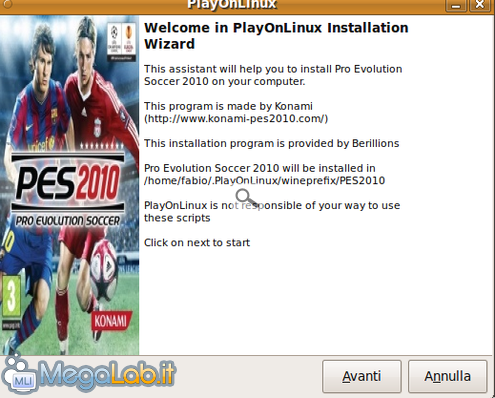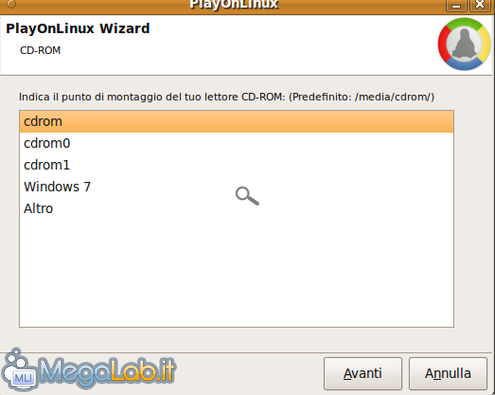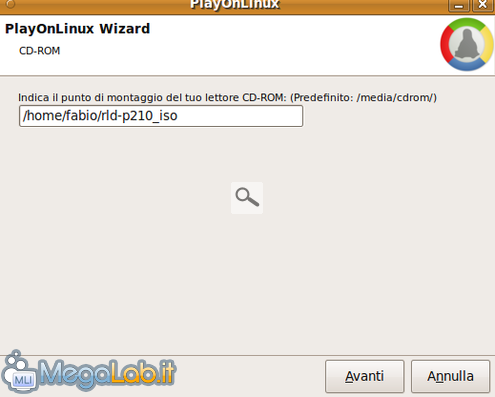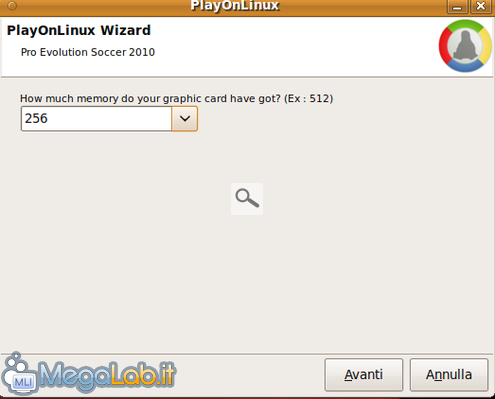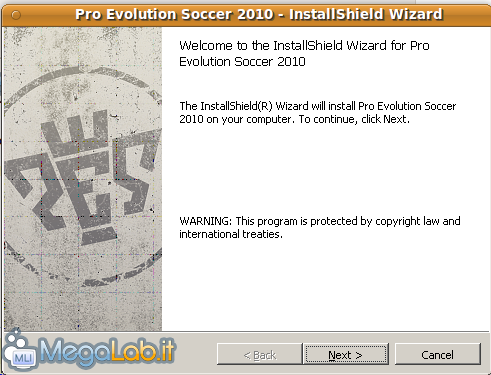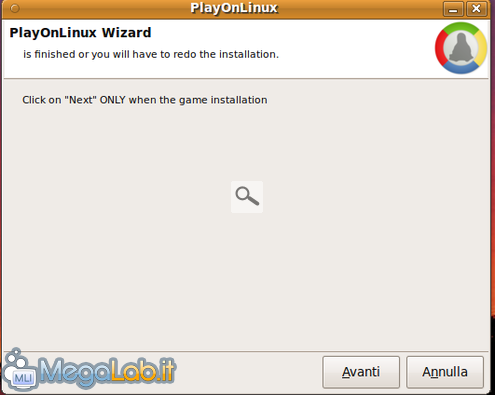Canali
Ultime news

Ultimi articoli
 Le ultime dal Forum |

Correlati
 TagInstallazioneL'intera prova è stata svolta con un sistema Ubuntu 9.10 con desktop GNOME. Non ho potuto verificare il funzionamento dello stesso su precedenti versioni di Ubuntu o altri Debian-based, cosi come su desktop KDE. Per la prova userò un PC notebook con Intel Core 2 Duo da 2 GHz, 4 GB di RAM, scheda video NVIDIA da 256 MB e con il sistema Ubuntu installato su partizione dedicata da 40 GB (sconsiglio prove con Wubi e Virtualmachine, rallentano troppo). Il programma è prelevabile dai repository ufficiali di Ubuntu. Scaricate quindi l'applicazione dall'Ubuntu software center: basta cercare il nome PlayOnLinux. Il programma provvederà ad installarvi come dipendenza anche Wine, se non fosse già presente sul vostro sistema. Se avete problemi di repository o altro, scaricate il file .deb dal sito ufficiale, ovviamente seguito da Wine. Installato il programma, troverete l'icona nella sezione giochi, e il programma apparirà cosi: Avendolo io installato dai repository, la versione è leggermente più vecchia di quella ottenibile dal sito ufficiale, ma va bene comunque: la lista dei giochi e i wizard vengono scaricati automaticamente ad ogni avvio. Per la prova installerò PES 2010 su Linux. Cliccate in alto su Installa apparirà una schermata simile a questa: Ora basta inserire il titolo del gioco nel campo Cerca per verificare se è supportato, nel mio caso Pro evolution soccer 2010:
Installare PES 2010Inserite il CD del gioco nel lettore, o montate un mount point per le immagini ISO. Per semplificarvi la vita, usate il software Furius ISO mount (dal repository), molto comodo con le ISO. Dopo aver cliccato su Applica apparirà l'installer vero e proprio. Basta cliccare su Avanti e apparirà la schermata per selezionare il lettore che contiene il DVD Se avete montato una ISO con Furius o manualmente, cliccate su altro, Avanti e inserite il percorso del mount point, di solito posizionato nella cartella home, cliccate su Avanti. Ora il programma permette di scegliere quanta memoria video avete nel vostro sistema: sono supportati fino a 2 GB. Nel mio caso 256 MB e clic ancora su Avanti. Ora parte l'installer vero e proprio del gioco.
L'installazione ora prosegue come una normale di Windows, quindi inserimento codice di licenza, vari clic su Next ed infine attendere il termine della copia dei file sul PC. Durante l'installazione potrebbe sembrare tutto bloccato, ma in realtà sta installando, non preoccupatevi. Alla fine chiudete la finestra dell'installer e la finestra di PlayOnLinux sarà cosi Al termine dell'installazione ci può essere solo la creazione dell'icona del programma sul desktop e l'installazione è finita (come con PES). Altre volte il programma scarica da Internet fix e patch del gioco: l'importante è scaricare tutto ciò che consiglia PlayOnLinux, cliccando sempre su Avanti e aspettando il termine dei download. Nel mio caso una finestra avvisava che il gioco
presenta protezioni anti copia che non riesce a superare. È quindi necessario installare il file no CD nella
cartella del programma, posizionata in home e di nome .playonlinux (è
nascosta quindi premete CTRL+H per visualizzarla), nella directory
wineprefix. Nell'installare la patch ho dovuto mettere i permessi di
lettura/scrittura al file originale, perché è in sola lettura (tasto
destro, proprietà, permessi). Prestate attenzione però: state di fatto violando la protezione anti-copia del gioco. Sinceratevi di interpellare un legale qualificato in caso temeste che l'operazione possa mettervi nei guai con la Giustizia. Detto questo, ora non resta che provare ad avviare il gioco appena installato. Installazione e configurazione Eseguire i giochi per Windows anche su Linux Segnala ad un amico |
- Unisciti a noi
- | Condizioni d'uso
- | Informativa privacy
- | La Redazione
- | Info
- | Pressroom
- | Contattaci
© Copyright 2025 BlazeMedia srl - P. IVA 14742231005
- Gen. pagina: 0.82 sec.
- | Utenti conn.: 193
- | Revisione 2.0.1
- | Numero query: 43
- | Tempo totale query: 0.14